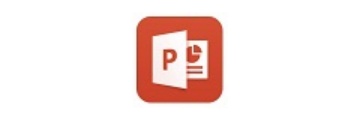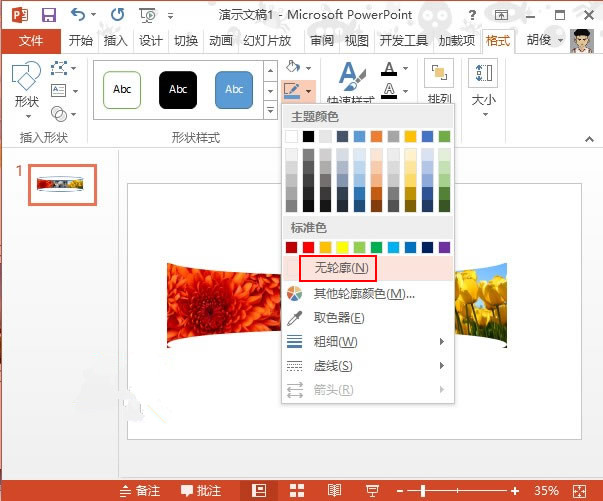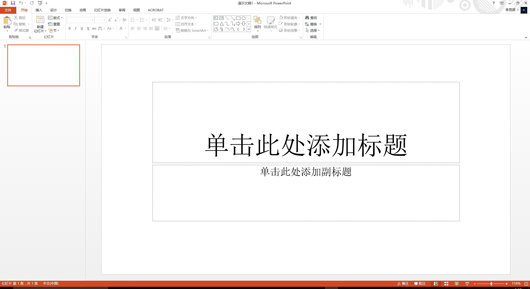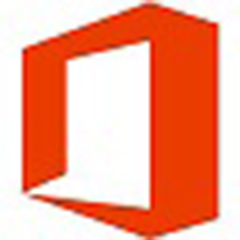PowerPoint 2013官方下载免费完整版是微软公司的演示文稿软件。PowerPoint 2013安装包将通过Microsoft官方授权产品Office助手(软件大小:11MB)下载,请您放心使用。
powerpoint是一款由微软公司研发的演示文稿软件,小伙伴们可以使用powerpoint工具在投影仪或是计算机上进行演示。小编为大家分享提供的是powerpoint 2013官方下载免费完整版,小伙伴们可以通过微软官方提供的助手工具中获得。PowerPoint 2013母版在功能上没有太大的改进,主要是界面变化非常之大,启动速度也非常快。喜欢PowerPoint 2013的朋友快来番茄下载站站下载体验吧!
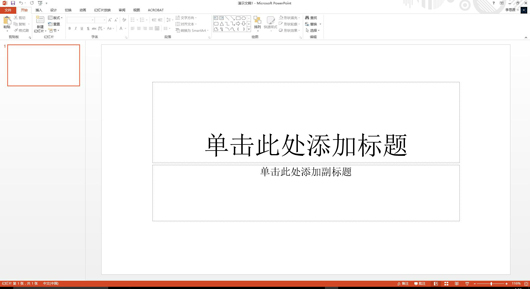
powerpoint功能介绍
1、更多漂亮模板选择
在进入PowerPoint2013的时,它会自动向您提供多种方式来选择模板、主题、最近的演示文稿、较旧的演示文稿或空白演示文稿来启动下一个演示文稿,而不是直接打开空白演示文稿。
2、主题变体
主题现在提供了一组变体,例如不同的调色板和字体系列。此外,PowerPoint2013提供了新的宽屏主题以及标准大小。从启动屏幕或“设计”选项卡选择一个主题和变体。
3、均匀地排列和隔开对象
无需目测您的幻灯片上的对象以查看它们是否已对齐。当您的对象(例如图片、形状等等)距离较近且均匀时,智能参考线会自动显示,并告诉您对象的间隔均匀。
4、动作路径改进
现在,当您创建动作路径时,PowerPoint会向您显示您的对象的结束位置。您的原始对象始终存在,而“虚影”图像会随着路径一起移动到终点。
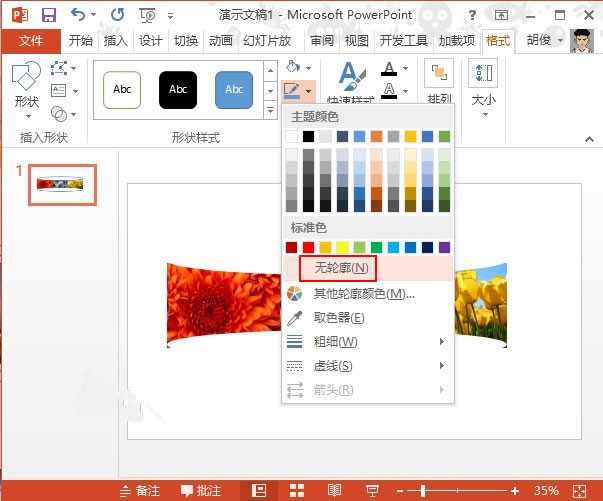
5、合并常见形状
选择您的幻灯片上的两个或更多常见形状,并进行组合以创建新的形状和图标。
6、新的取色器,可实现颜色匹配
您可以从屏幕上的对象中捕获颜色,然后将其应用于任何形状。取色器为您执行匹配工作。
7、触控设备上的PowerPoint
现在几乎可在任何设备(包括 Windows 8 PC)上与PowerPoint进行交互。使用典型的触控手势,您可以在幻灯片上轻扫、点击、滚动、缩放和平移,真正地感受演示文稿。
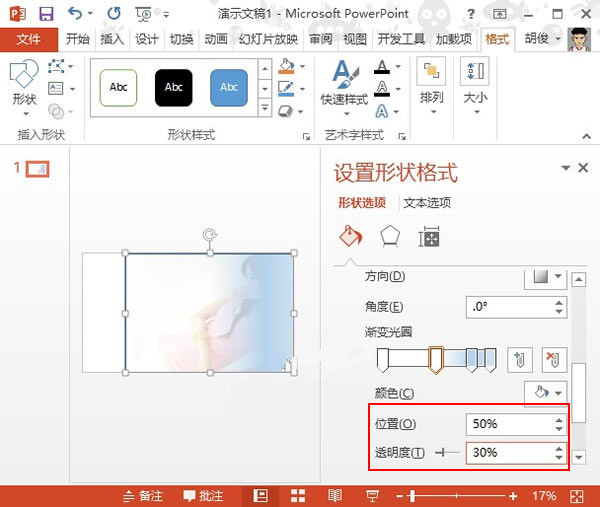
PowerPoint 2013安装教程
1、首先在该页选择任意地址将powerpoint软件包下载至本地,将其解压并运行包内安装程序。运行后了解协议并同意才可继续安装。
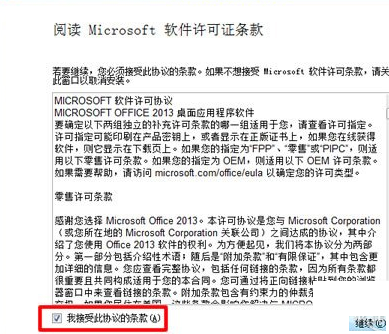
2、然后根据提示选择安装选项,一立即安装;二自定义安装。

3、选择你需要的安装选项,勾选需要的组件。
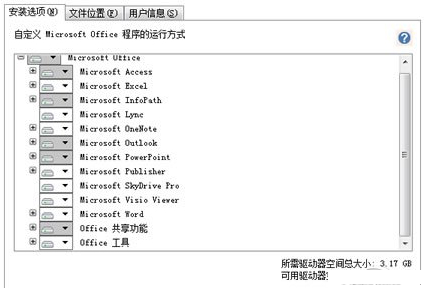
4、设置powerpoint安装路径,单击【浏览】设置即可。
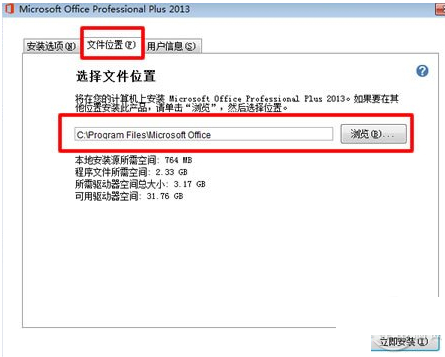
5、最后等其安装完毕即可。
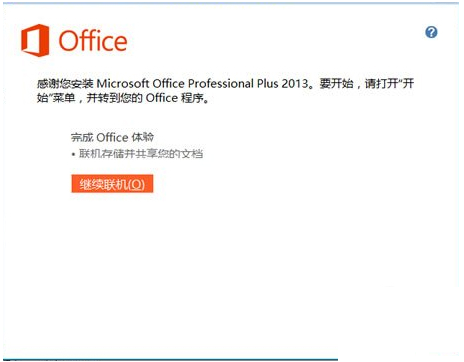
PowerPoint 2013使用教程
添加动画效果
1、首先需要你选择需要添加的目标选项。如下:
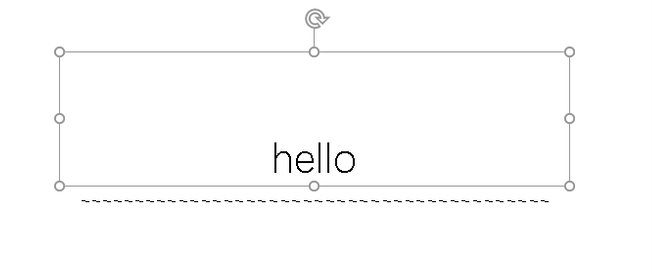
2、选择左上方的【动画】选项,然后选择自己需要的动画效果。
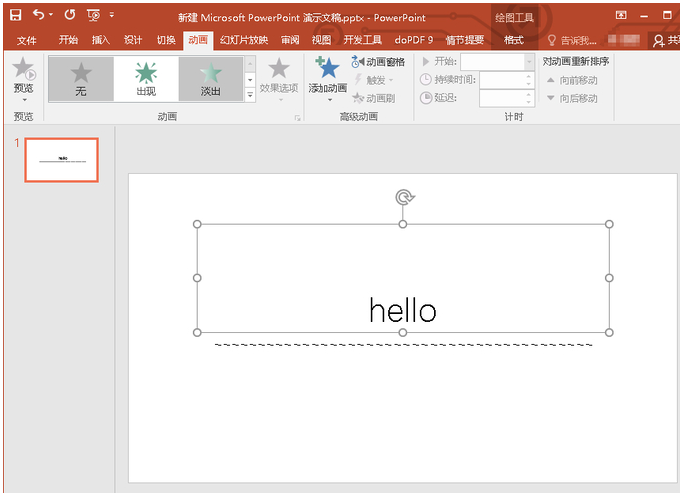
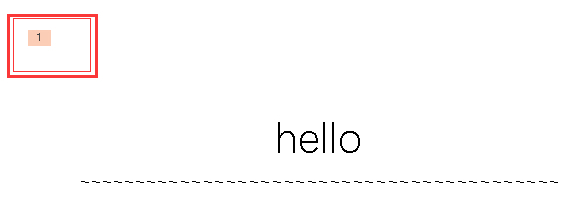
PowerPoint 2013常见问题
一、powerpoint如何制作幻灯片?
1、运行打开powerpoint,然后选择幻灯片模板或是自己设计。小编这里一模板为例,先选择幻灯片模板。
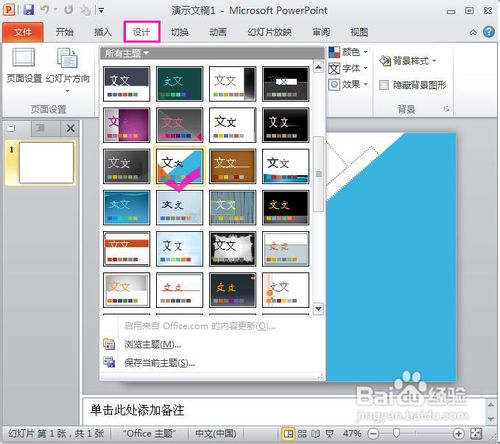
2、选择图片、文本框、媒体等功能添加自己需要的信息。
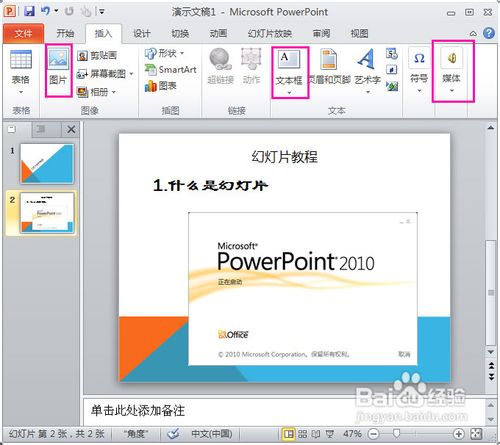
3、给每项需要添加效果的元素增添动画效果。选择你需要添加的动画并添加需要的效果。后边几个模板依次添加需要的元素并给对应的每个项目添加需要的动画效果即可。
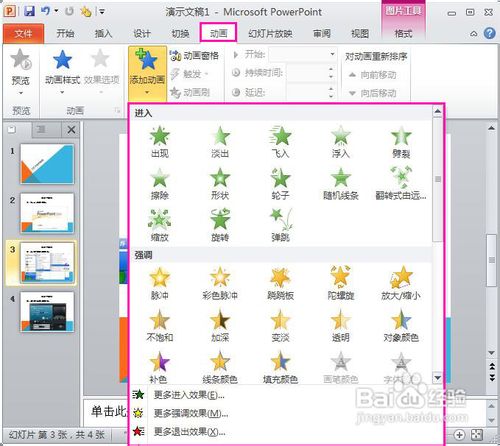
4、全部完成后我们就可以选择【幻灯片放映】预览制作的效果了。

5、如果你想自动播放幻灯片请选择【切换】——【设置自动切换片时间】
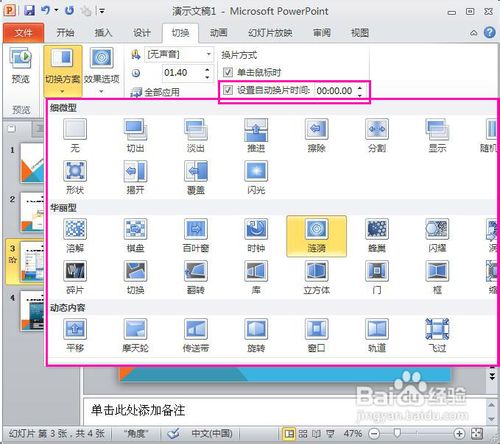
6、最后,我们选择保存制作好的幻灯片,选择【文件】——【另存为】或是【保存】
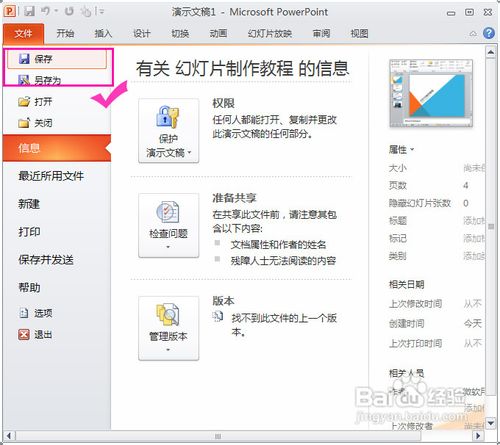
二、如何在PPT中设置语言功能呢?
1、请运行打开powerpoint,然后选择【审阅】——【语言】
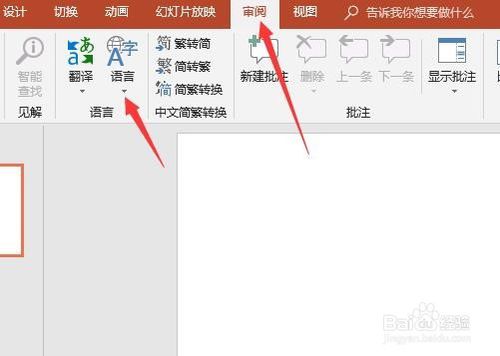
2、选择【语言首选项】
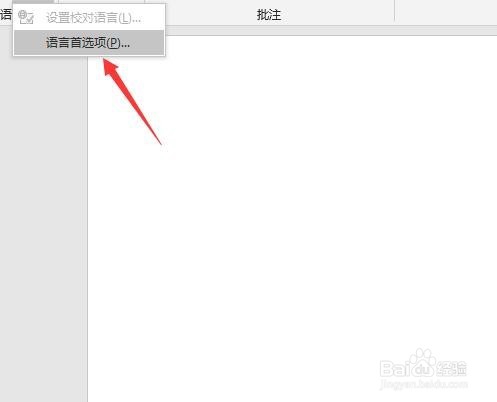
3、选择你需要的语言,或是选择【添加其他编辑语言】
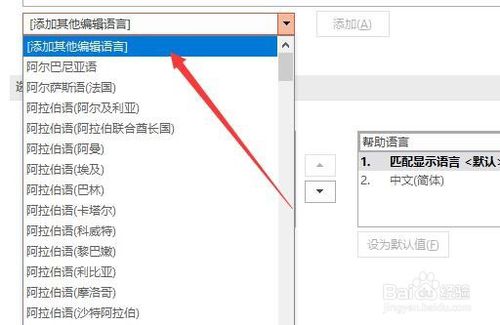
PowerPoint 2013更新日志
日日夜夜的劳作只为你可以更快乐
bug通通不见了!